Wordで画像をトリミングする
|
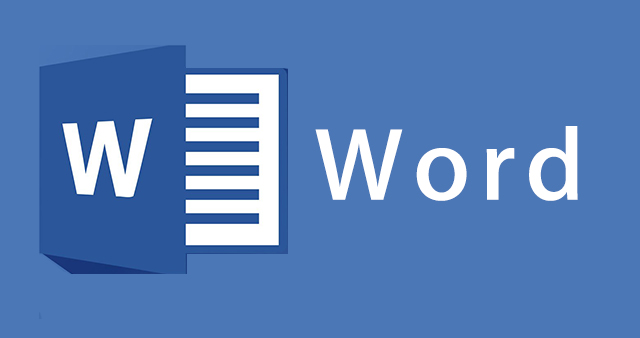
初期状態は下図のようになっています。

この画像から、メロンパンだけが残るようにトリミングしてみます。
挿入した画像を選択し、「書式」タブのメニュー「トリミング」の中から「トリミング」を選択します。

画像のまわりに表示された黒いマークをドラッグし、画像の必要な部分だけが残るように指定します。
シャッターを下ろすようなイメージですね。
スポンサードリンク
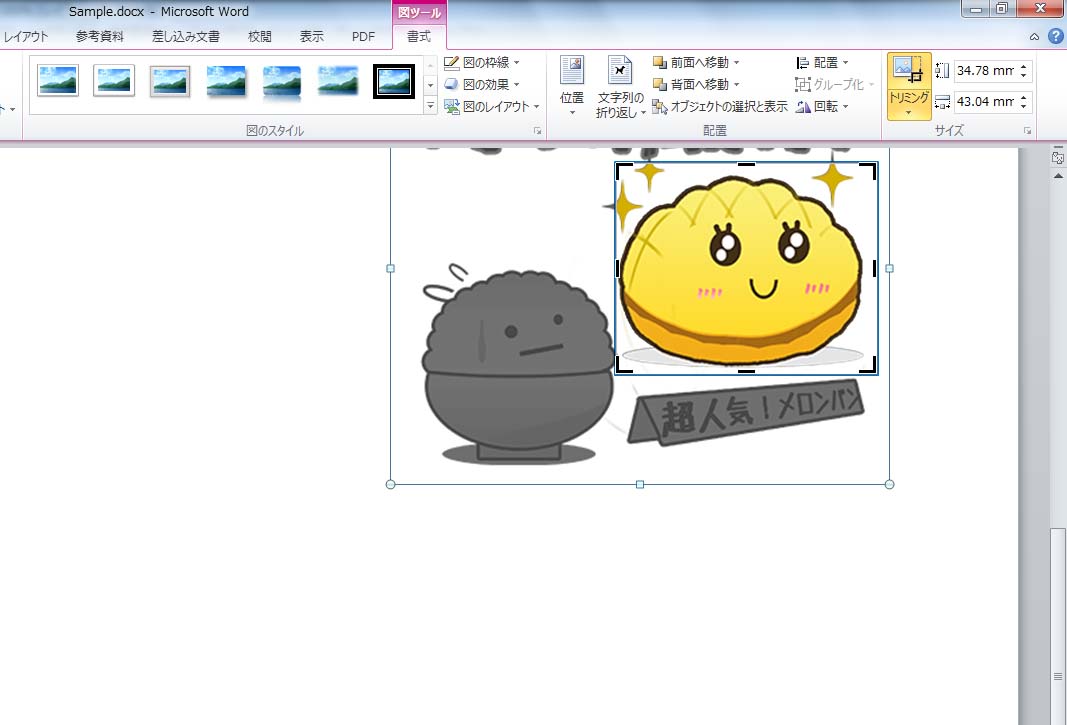
画像の枠外を一度クリックすると確定されます。
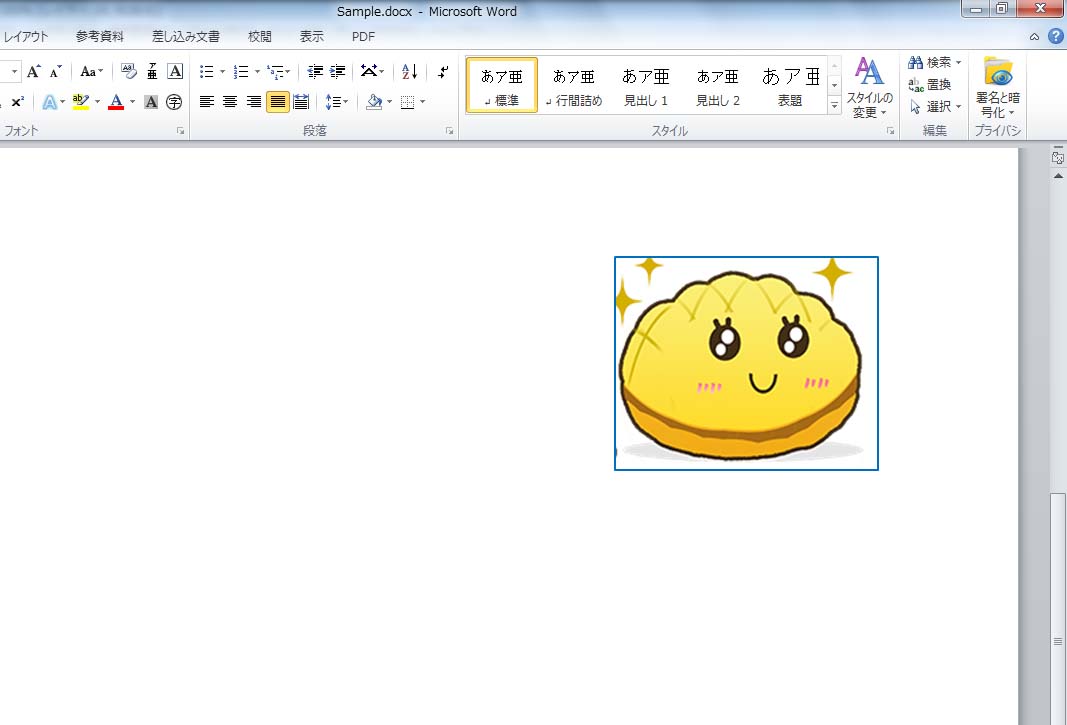
メロンパンだけが残りました!
さらに応用して、図形の形にトリミングする方法は
http://kg-update.net/wordtrimming2/
筆者も2本持っています。視界が楽になる気がします。
アマゾンで「パソコン用メガネ」を探す
スポンサードリンク
コメントを書き込む